Cómo identificar cualquier tipo de letra y fuente tipográfica

- Si has visto una tipografía que te gustaría integrar a tus diseños, pero no sabes identificarla, no te preocupes, hay una forma de hacerlo fácilmente.
- Aquí te mostramos cómo identificar cualquier tipo de letra y fuente tipográfica.
- Truco de WhatsApp: escribir con letras azules.
Las tipografías o tipos de letra usadas en un diseño son una de las piezas clave para que el diseño en general tenga éxito, llegándose a relacionar directamente con una determinada marca o producto.
Por eso es tan importante elegir el tipo de letra adecuado en cada diseño. Sin embargo, es prácticamente imposible conocer todas las tipografías, ya que entre las distintas familias acostumbran a existir apenas detalles inapreciables en determinadas letras.
Pero, ¿cuáles son las que marcan la diferencia entre ellas y hacen que un diseño funcione o no? Es por esta razón que en este artículo te mostramos qué maneras tienes a tu disposición para saber la tipografía o identificar tipo de letra desde cualquier fuente.
Formas de identificar tipo de letra:
- Identificar tipografías desde una foto
- Identifica tipografías desde tu navegador
- Identificar tipografías por el móvil
Identificar tipografías desde una foto
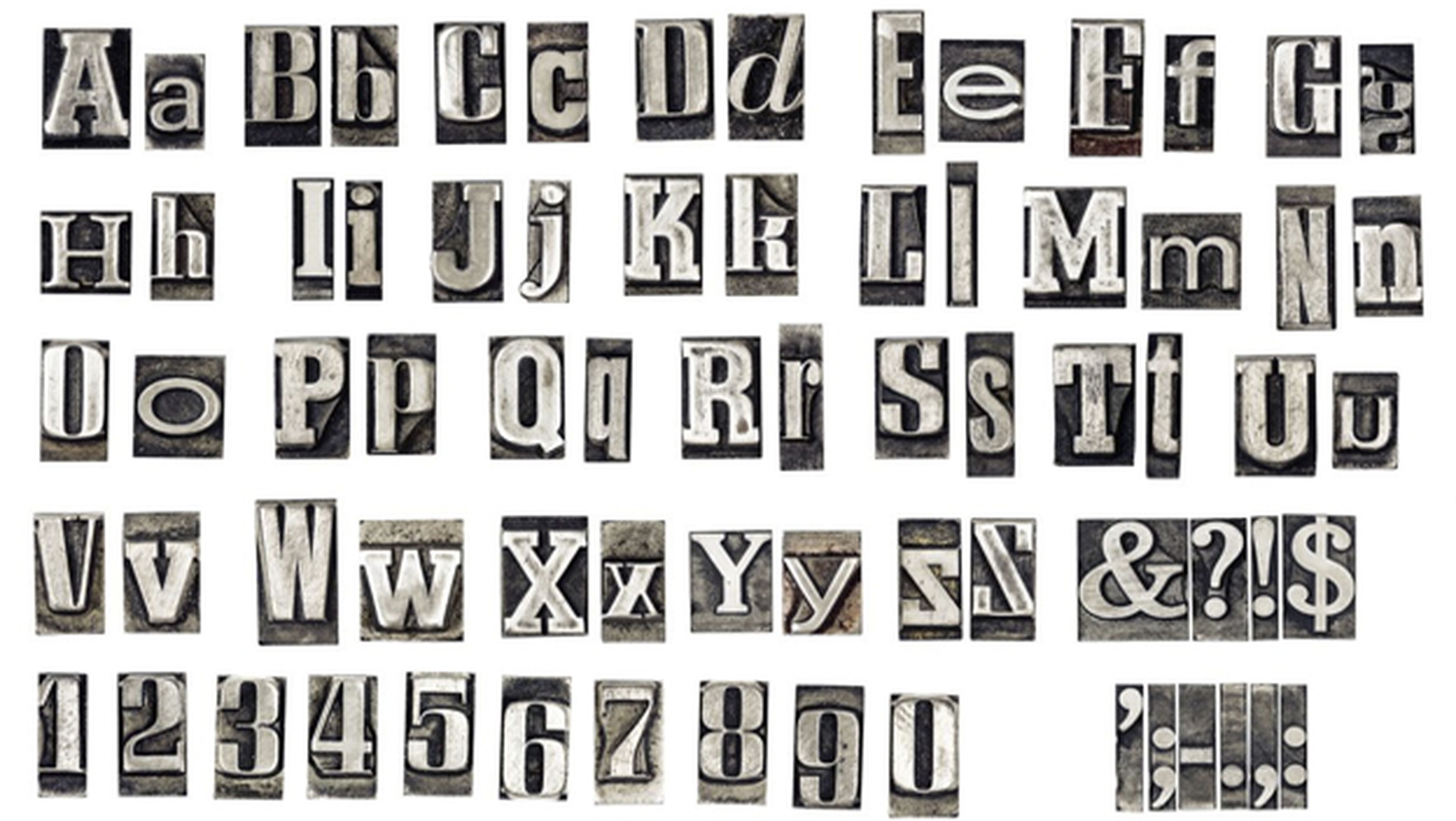
Existen varias formas de identificar tipografías y aquí te vamos a mostrar las dos formas más sencillas para que puedas encontrar el tipo de letra adecuado para tu diseño.
Una de las más intuitivas es hacer una foto o captura de pantalla al texto donde aparece el diseño y subirlo a una página web para que nos ayude a identificar tipo de letra, o al menos conseguir acercarnos lo máximo posible a la tipografía que estamos buscando.
Para ello es imprescindible contar con una captura de pantalla o foto en el que aparezca nítidamente el texto.
Una vez tienes tu foto con la muestra de la tipografía, accede Font Matcherator. Este servicio online analiza la imagen del texto y, basándose en los detalles y características de cada letra, realiza una acotación por familias de tipografías a las que puede pertenecer el texto que has subido.
- En esta página, haz clic sobre el botón Upload Image o arrastra directamente la foto al cuadro donde se encuentra el botón.
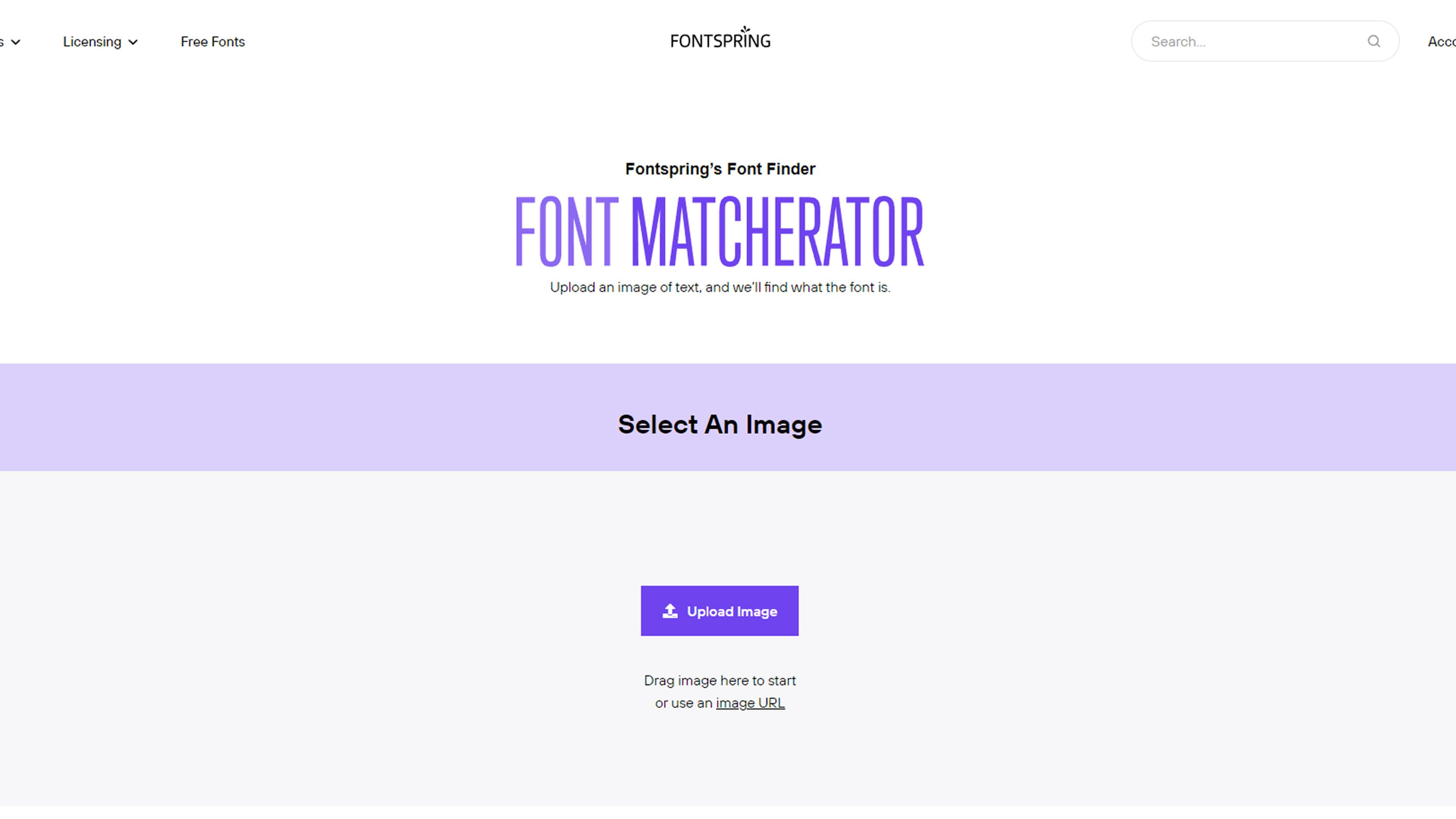
- A continuación, ajusta el marco de reconocimiento para que se ajuste solo a la tipografía que quieres identificar. Marca la casilla Show Glyph Boxes para asegurarte que el servicio está detectando correctamente cada letra del texto.
- Después, haz clic sobre el botón Matcherate it!, y el servicio comenzará a analizar el texto y a compararlo con su base de datos de fuentes.
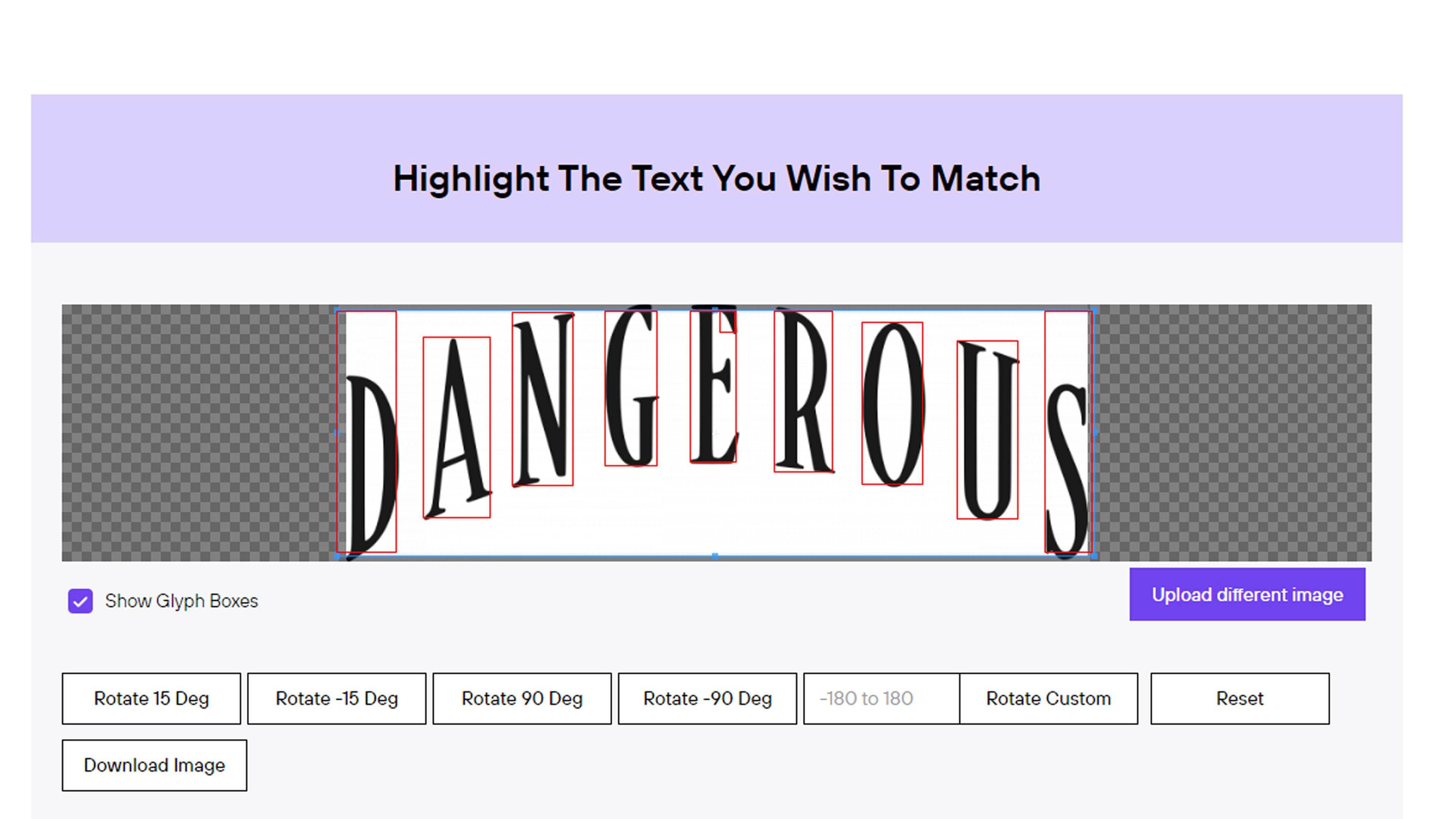
- Justo debajo de la foto aparecerá la lista de fuentes que, por coincidencia en las curvas y formas de la tipografía, pueden coincidir con el texto de la foto que has subido. A medida que vayas bajando para revisar las fotos, un cuadro con el texto de la foto que has subido te acompañará situándose junto a las distintas tipografías para que puedas comparar mejor la similitud entre ellas.
- Cuando hayas encontrado la que más se parezca a la fuente que has subido, haz clic sobre ella y accederás a su página de detalles desde donde podrás comprarla o descargarla directamente si la tipografía seleccionada es gratuita.
El diseño web es una de las disciplinas que más utiliza el apoyo visual de las tipografías, ya que el texto acostumbra a ser uno de los elementos con más peso en este tipo de contenidos.
Por ello, tal vez te interese contar con una herramienta que te permita identificar tipo de letra de una web con solo hacer clic sobre ella.
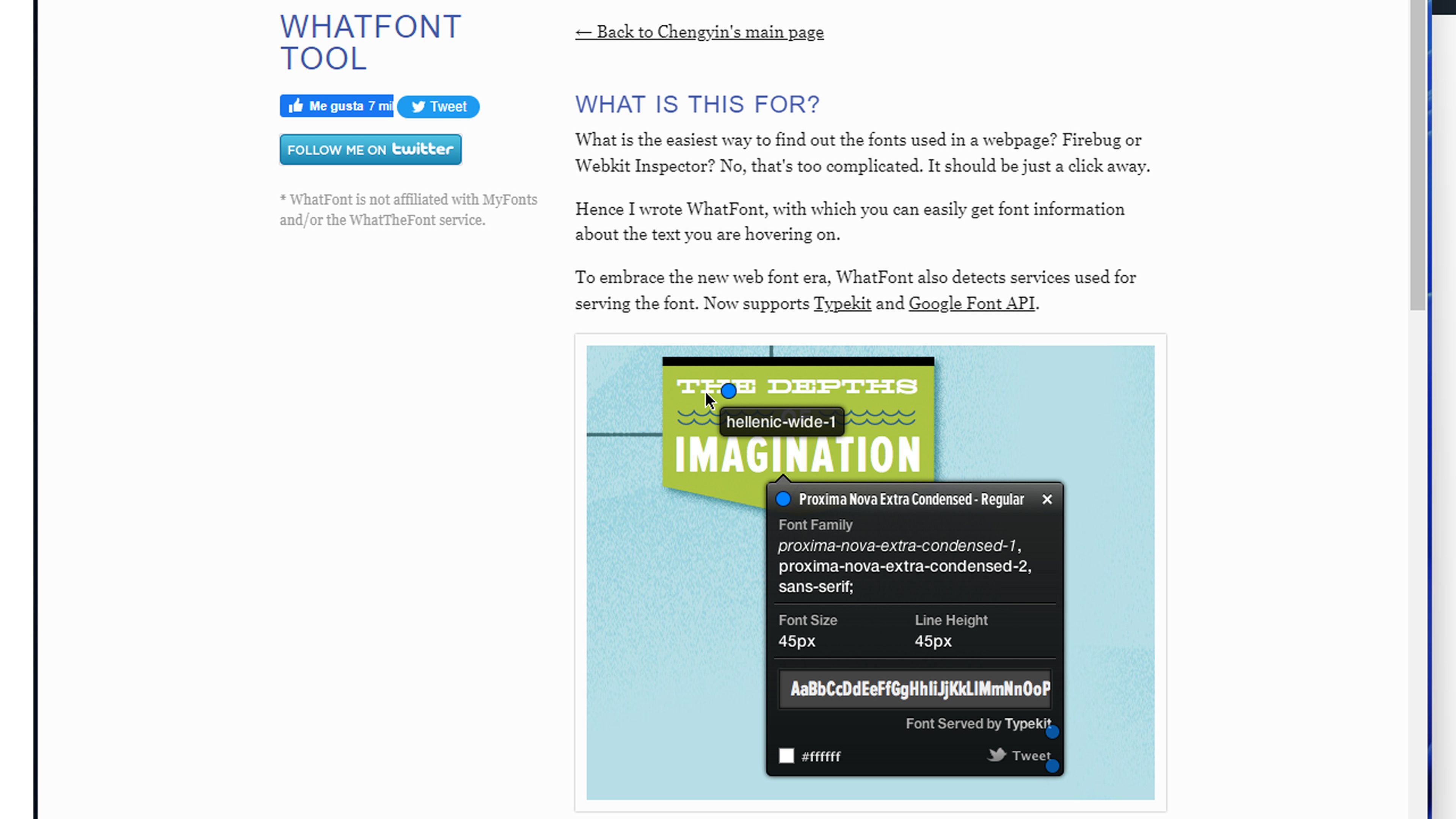
- Para ello bastará con usar la herramienta WhatFont Tool en tu navegador en Windows o Mac. Dirígete a la sección How to use it?, y haz clic sobre la opción Bookmarklet.
- Ahora, haz clic sobre el botón WhatFont que aparece en el cuadro gris y arrástralo hasta la barra de marcadores de tu navegador. Este botón se añadirá como si fuera un marcador más, pero en realidad su comportamiento será diferente.
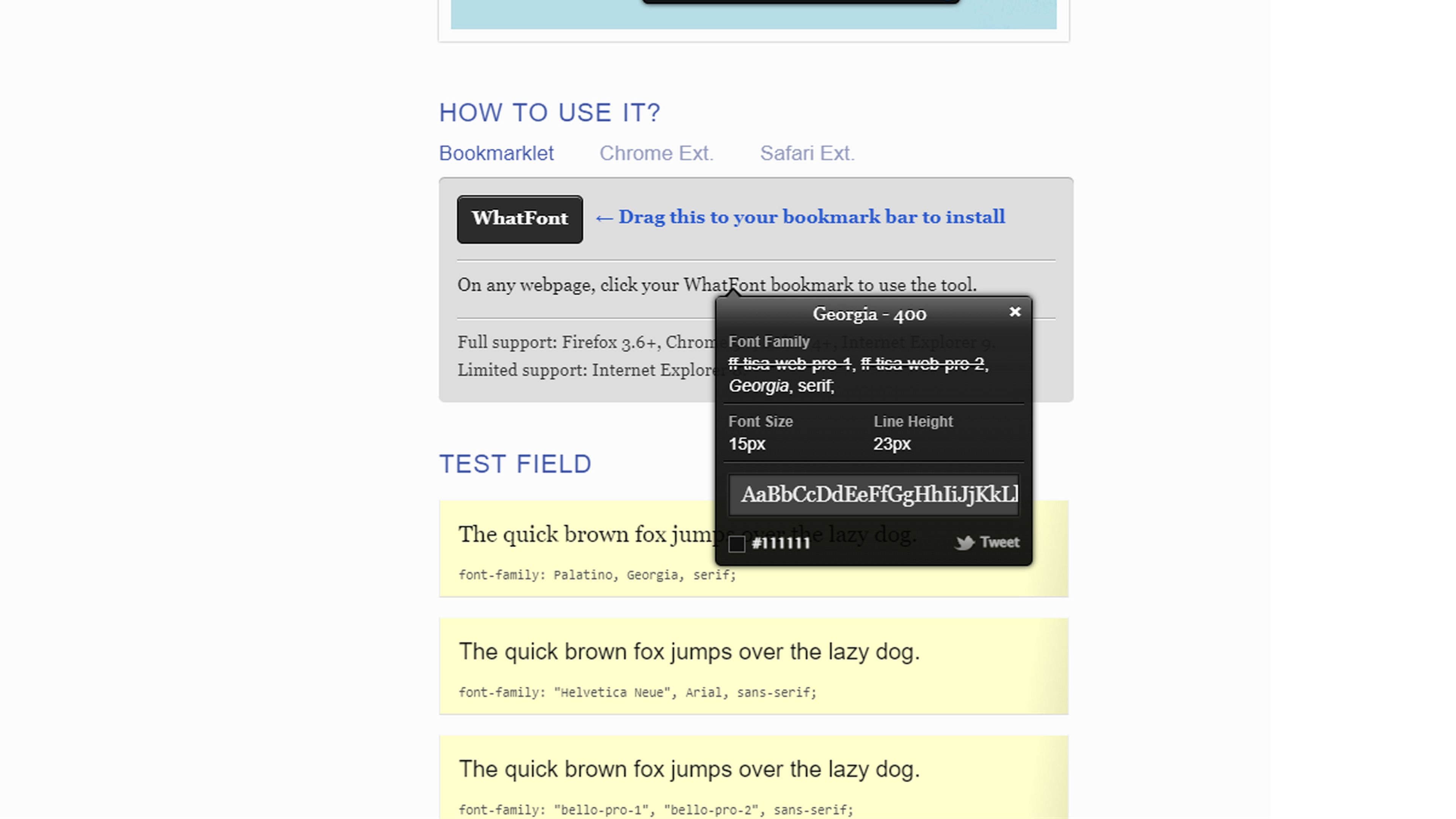
- A continuación, visita la página web donde has visto el tipo de letra que te gusta.
- Haz clic sobre el marcador de WhatFont que acabas de crear y se ejecutará un script que recargará la página y activará el sistema de reconocimiento del tipo de letra.
- Haz clic sobre un fragmento de texto y aparecerá un cuadro con toda la información sobre esa tipografía. Nombre, familia, tamaño interlineado e incluso el color que se ha utilizado.
- Cuando tengas todos los datos que necesitas, solo tienes que pulsar sobre el botón Exit WhatFont que ha aparecido en la esquina superior derecha de la página.
Dado que WhatsFont ejecuta un script para reconocer el tipo de letra, algunos navegadores pueden bloquear su ejecución, por lo que tendrás que permitir su ejecución a mano.
Por ejemplo, en Google Chrome, debes ejecutar el script e inmediatamente aparecerá un icono de alerta en la barra de direcciones indicando que se está intentando ejecutar un script.
Haz clic sobre ese icono y para abrir el cuadro de opciones y pulsa sobre el link Cargar scripts no seguros. Acto seguido, el cuadro se cerrará y se actualizará la página.
Vuelve a pulsar el marcador de WhatFont y, ahora sí, se ejecutará correctamente y te permitirá reconocer las tipografías de esa web.
Identificar tipografías por el móvil

Para realizar la misma acción que has visto en los casos anteriores puedes usar tu terminal móvil, dando igual si es un Android o uno con iOS.
Descarga Find my Font que está disponible tanto en la Google Play Store como en la App Store.
Lo único que vas a necesitar es una imagen o foto del texto que quieras identificar.
- Una vez lo tengas es el momento de entrar en Find my Font y seleccionar, si quieres una imagen de tu smartphone pulsando en el icono de la galería o si prefieres hacer una foto en el momento, dando en el icono de la cámara.
- Después de eso debes elegir la zona donde quieres que analice las letras, bien de la imagen o de la foto que acabas de sacar.
- Seguidamente, una vez que tengas seleccionadas de 1 a 7 letras, es el momento de pulsar en la flecha derecha para que la app comience a analizar las fuentes.
- Después parecerá la lista de fuentes que, por coincidencia de la tipografía, pueden coincidir con el texto de la foto que has subido.
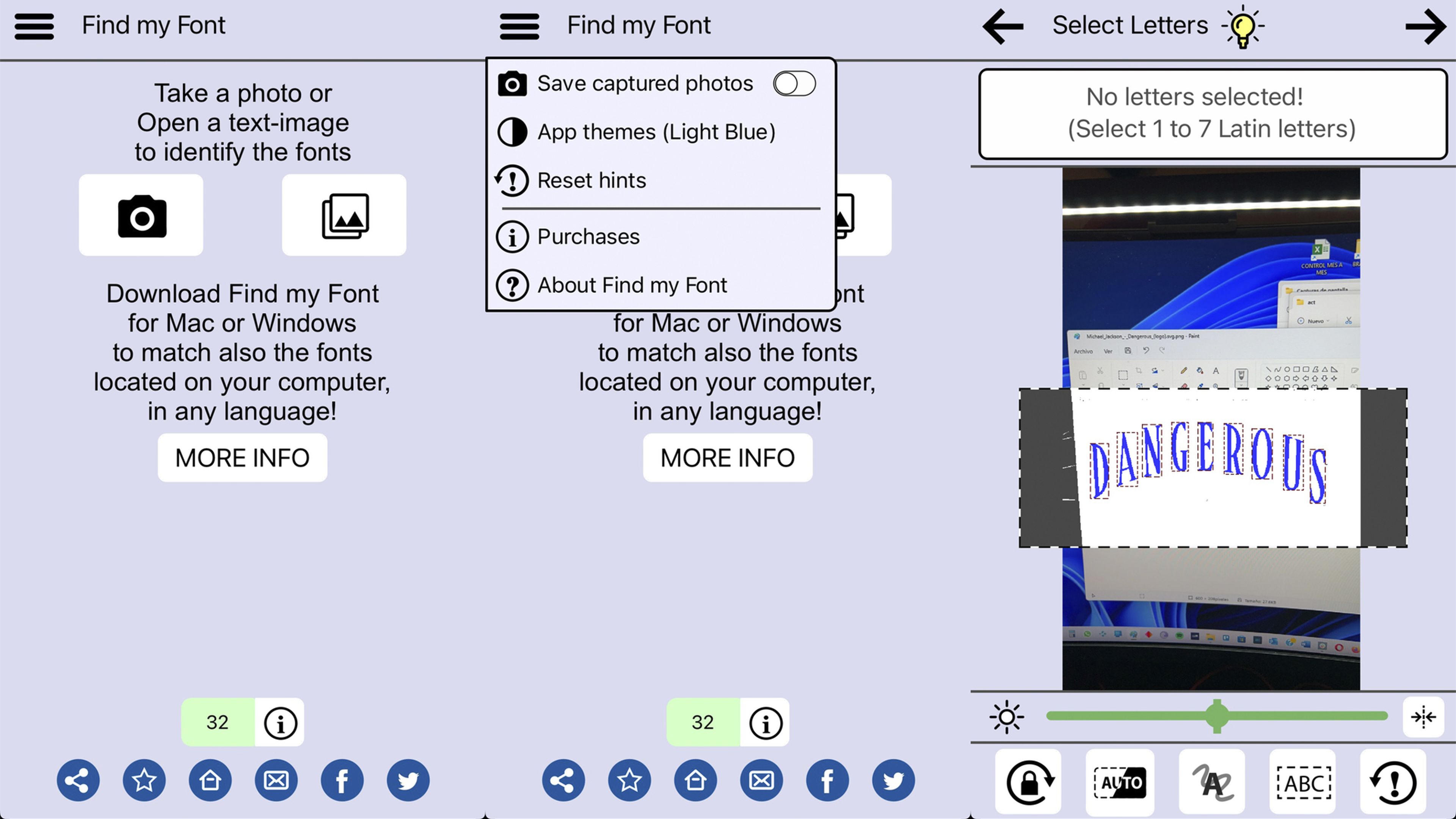
Estas son las mejores maneras que existen y que están a tu disposición para conseguir saber qué tipo de letra es la que se utiliza en una foto, una imagen o una web.
De esta manera podrás identificar cualquier tipo de letra y las tipografías de lo que veas para poder aprovecharlas para otros trabajos que necesites.
Otros artículos interesantes:
Descubre más sobre Rubén Andrés, autor/a de este artículo.
Conoce cómo trabajamos en Computerhoy.


